Como alterar ou desativar a dica de senha do Windows 10
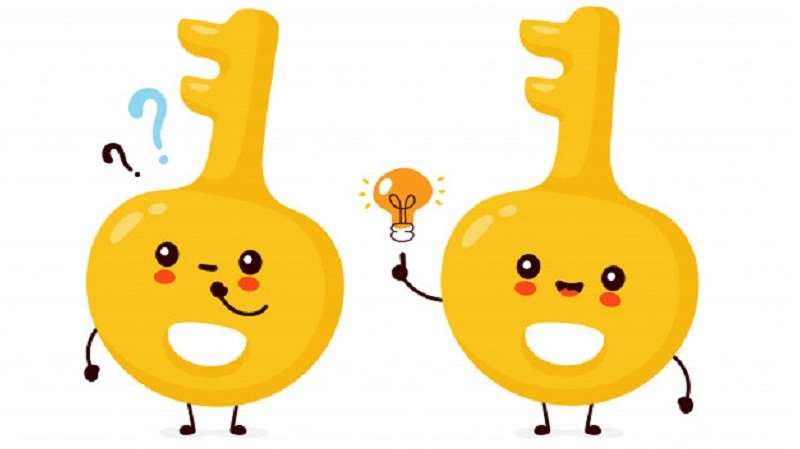
Ao configurar uma conta de usuário do Windows através das Configurações do Windows 10, a senha e a Dica da senha são campos que você deve preencher para concluir o processo. Embora seja compreensível que o Windows esteja configurado para ser o mais seguro possível por padrão, às vezes essa etapa extra simplesmente não é necessária. Se ninguém mais tiver acesso físico à sua máquina, você realmente não precisaria de uma senha - ou de uma dica de senha para esse assunto. Do outro lado do argumento, se você pudesse usar uma dica de senha para fazer engenharia reversa de sua senha antiga esquecida, então possivelmente outra pessoa também poderia fazê-lo, se for esperta o suficiente. A lista de exemplos de casos em que a dica de senha é um passivo, e não um ativo, pode aumentar bastante quando você começa a pensar sobre o assunto.
Qualquer que seja o motivo para se livrar da dica de senha, existem algumas maneiras de fazê-lo rapidamente e sem muito aborrecimento. Todos eles envolvem a remoção da senha antiga de um usuário e a configuração de uma nova senha de uma maneira que não exija que o usuário configure uma dica de senha.
Aqui estão três maneiras rápidas de remover as dicas de senha do seu PC com Windows 10.
Índice
Como remover dicas de senha através do painel de controle do Windows 10
- Abra o "Painel de Controle".
- Vá para "Contas de usuário".
- Vá para "Gerenciar outra conta".
- Selecione a conta do usuário.
- Clique no link "Criar uma senha".
- Digite sua nova senha.
- Deixe o campo "Digite uma dica de senha" em branco.
- Clique no botão "Alterar senha" para concluir o trabalho.
Como remover a dica de senha por meio de usuários e grupos locais
- Abra a caixa de diálogo "Executar" (Win + R).
- Digite “lusrmgr.msc” e pressione “Enter”.
- Vá para "Usuários e grupos locais".
- Clique na pasta "Usuários".
- Clique com o botão direito do mouse na conta de usuário para a qual você deseja criar uma senha.
- Selecione "Definir senha".
- Selecione "Prosseguir".
- Digite sua nova senha e clique em "OK" para concluir o trabalho.
Como remover a dica de senha através do prompt de comando
- Abra o "File Explorer".
- Vá para o seu disco principal. Geralmente é a unidade "C".
- Vá para "Windows".
- Vá para a pasta "System32".
- Procure o arquivo "cmd.exe" e clique duas vezes nele, ou clique com o botão direito do mouse no arquivo e escolha "Executar como administrador".
- Digite o seguinte comando “net user UserName NewPassword” , substituindo UserName pelo nome de usuário apropriado e New Password pela senha que você deseja configurar para esse usuário específico.
- Pressione “Enter” para finalizar o trabalho.





